Содержание
Помощь в использовании функции «Фото iCloud»
Узнайте, как управлять функцией «Фото iCloud», находить пропавшие фотографии и видео, а также удалять ненужные.
После включения функции «Фото iCloud» некоторые мои фотографии и видео пропали. Что делать?
Поищите пропавшие фотографии и видео в альбоме «Недавно удаленные» в приложении «Фото», а также убедитесь, что вход в iCloud выполнен с помощью правильного идентификатора Apple ID. Узнайте больше о том, как найти пропавшие фотографии и видео в приложении «Фото».
Все фотографии и видео, скопированные на устройство с помощью iTunes или Finder, не копируются в папку «Фото iCloud».
Загрузка оригиналов с iPhone, iPad или iPod touch на компьютер Mac
Копирование фотографий с компьютера Mac на iPhone, iPad или iPod touch
- Убедитесь, что на компьютере и на устройстве выполнен вход под одним и тем же идентификатором Apple ID.
- Разблокируйте устройство iOS и включите AirDrop.
- Откройте новое окно Finder на компьютере Mac и выберите на боковой панели пункт AirDrop.

- Перетащите фотографии на значок устройства iOS или iPadOS в окне Finder.
Отправка фотографий с PC
После активации общей медиатеки iCloud некоторые мои фотографии и видеозаписи пропали. Что делать?
Если после настройки общей медиатеки iCloud в iOS 16.1 или более поздней версии, iPadOS 16.1 или более поздней версии либо macOS Ventura или более поздней версии на устройстве пропали фотографии, выполните следующие действия.
- Проверьте, какое представление медиатеки выбрано. При перемещении фотографий в общую медиатеку они больше не отображаются в личной медиатеке. Узнайте, как переключаться между личной и общей медиатеками.
- Убедитесь, что на устройстве установлена поддерживаемая версия программного обеспечения.
Что происходит при удалении фотографий с устройства, на котором используется функция «Фото iCloud»?
При удалении фотографии или видеозаписи из приложения «Фото» на iPhone, iPad, iPod touch или компьютере Mac она также удаляется из хранилища «Фото iCloud» и с любых других устройств, на которых выполнен вход в «Фото iCloud». Они также не будут учитываться при подсчете объема хранилища iCloud. Если требуется удалить фотографии и видеозаписи с iPhone, iPad, iPod touch, компьютера Mac и веб-сайта iCloud.com, это можно сделать в приложении «Фото».
Они также не будут учитываться при подсчете объема хранилища iCloud. Если требуется удалить фотографии и видеозаписи с iPhone, iPad, iPod touch, компьютера Mac и веб-сайта iCloud.com, это можно сделать в приложении «Фото».
Восстановить фотографии и видеозаписи можно из альбома «Недавно удаленные» в течение 30 дней. Узнайте, как восстановить недавно удаленную фотографию.
Можно ли просматривать все фотографии и видеозаписи с компьютера Mac на iCloud.com?
Функция «Фото iCloud» отправляет фотографии и видео из системной медиатеки компьютера Mac. Фотографии и видеозаписи, хранимые вне системной медиатеки, не отправляются на другие устройства и не обновляются на них.
Как проверить состояние отправки или загрузки в «Фото iCloud»?
- Откройте приложение «Фото».
- Перейдите на вкладку «Медиатека» и коснитесь «Все фотографии».
- Прокрутите вниз до строки состояния.
Что произойдет, если превышен объем хранилища iCloud?
Если будет превышен объем хранилища iCloud, фотографии и видеозаписи не будут отправляться в iCloud и не будут синхронизироваться между устройствами. Чтобы продолжать пользоваться функцией «Фото iCloud», перейдите на тарифный план с большим объемом хранилища или уменьшите используемый объем хранилища.
Чтобы продолжать пользоваться функцией «Фото iCloud», перейдите на тарифный план с большим объемом хранилища или уменьшите используемый объем хранилища.
Уменьшите объем хранилища, используемый функцией «Фото iCloud». Для этого удалите фотографии и видео, которые не требуется хранить на устройствах iOS и iPadOS или на веб-сайте iCloud.com. Используемое устройство незамедлительно уничтожит все удаленные вами фотографии и видео, и они не будут доступны для восстановления в альбоме «Недавно удаленные».
Если место в хранилище закончилось, больше не будет выполняться резервное копирование в iCloud, а новые фотографии, видеозаписи, документы и информация не будут синхронизироваться.
Как отключить функцию «Фото iCloud» только на одном устройстве?
Чтобы отключить функцию «Фото iCloud» только на одном устройстве, выполните следующие действия.
- На iPhone, iPad или iPod touch перейдите в меню «Настройки» > [ваше имя] > iCloud > «Фото» и отключите функцию «Фото iCloud».

- На компьютере Mac откройте приложение «Фото», затем выберите «Фото» > «Настройки» или «Фото» > «Параметры». Нажмите «iCloud», затем снимите флажок «Фото iCloud».
- На устройстве Apple TV 4K или Apple TV HD выберите «Настройки» > «Учетные записи» > iCloud. В разделе «Фото» нажмите «Выбрать», чтобы отключить функцию «Фото iCloud»
При включенном параметре «Оптимизировать хранилище» не все оригиналы фотографий и видеозаписей могут находиться на устройстве. Чтобы загрузить оригиналы фотографий и видеозаписей на устройство , выберите «Настройки» > [Ваше имя] > «iCloud» > «Фото» и выберите «Сохранение оригиналов». На компьютере Mac откройте приложение «Фото», выберите «Фото» > «Настройки» или «Фото» > «Параметры», щелкните «iCloud», а затем выберите «Загрузить оригиналы на этот компьютер Mac». Не отключайте устройство от источника питания и Интернета. После загрузки оригиналов можно отключить функцию «Фото iCloud». Также можно выбрать фотографии и видеозаписи, которые требуется загрузить с iCloud. com.
com.
Прежде чем отключить функцию «Фото iCloud», можно создать копию своих фотографий и видео.
Как удалить все содержимое папки «Фото iCloud» из iCloud и с моих устройств?
Чтобы отключить функцию «Фото iCloud» на всех устройствах, выполните следующие действия.
- На iPhone или iPad с iOS 16 или более поздней версии выберите «Настройки» > [Ваше имя] > «iCloud» > «Управлять хранилищем учетной записи» > «Фото», затем нажмите «Отключить и удалить из iCloud».
- На iPhone, iPad или iPod touch с iOS 15 или более ранней версии перейдите в раздел «Настройки» > [ваше имя] > iCloud > «Управление хранилищем» > «Фото», а затем нажмите «Выключить и удалить».
- На компьютере Mac выберите меню Apple > «Системные настройки» > «Apple ID». Выберите iCloud, а затем щелкните «Управление». Выберите «Фото», а затем щелкните «Выключить и удалить».
Если вы передумаете, следуйте инструкциям выше на своем устройстве, а затем выберите «Отменить удаление».
Фотографии и видеозаписи будут храниться в вашей учетной записи в течение 30 дней. Чтобы загрузить свои фотографии и видеозаписи на устройство iOS, выберите «Настройки» > [Ваше имя] > iCloud > «Фотографии» и выберите «Сохранение оригиналов». На компьютере Mac откройте приложение «Фото», выберите «Фото» > «Настройки» или «Фото» > «Параметры», щелкните «iCloud», а затем выберите «Загрузить оригиналы на этот компьютер Mac». Также можно выбрать фотографии и видеозаписи, которые требуется загрузить с iCloud.com.
Что произошло с альбомом «Мой фотопоток»?
При включении функции «Фото iCloud» все фотографии, находящиеся в альбоме «Мой фотопоток», но не сохраненные в медиатеке, удаляются. А отдельный альбом «Мой фотопоток» перестает отображаться.
Если у вас есть дополнительное устройство с альбомом «Мой фотопоток» и отключенной функцией «Фото iCloud», на этом устройстве альбом «Мой фотопоток» будет отображаться по-прежнему. Все новые фотографии, снятые или добавленные в медиатеку, отображаются на этом устройстве в альбоме «Мой фотопоток».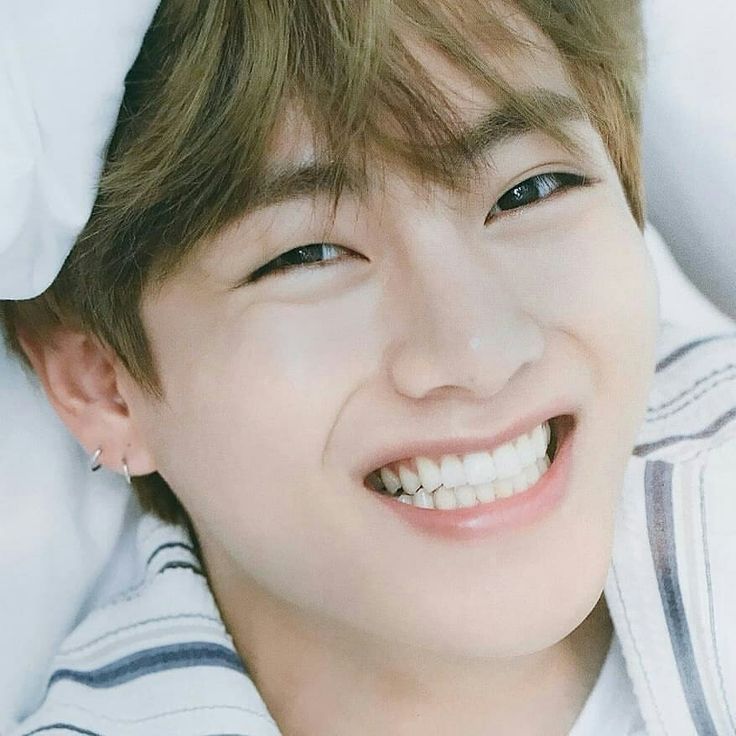
В предыдущих версиях iOS, macOS, tvOS и iCloud для Windows функция «Фото iCloud» называлась «Медиатека iCloud».
Информация о продуктах, произведенных не компанией Apple, или о независимых веб-сайтах, неподконтрольных и не тестируемых компанией Apple, не носит рекомендательного или одобрительного характера. Компания Apple не несет никакой ответственности за выбор, функциональность и использование веб-сайтов или продукции сторонних производителей. Компания Apple также не несет ответственности за точность или достоверность данных, размещенных на веб-сайтах сторонних производителей. Обратитесь к поставщику за дополнительной информацией.
Дата публикации:
Настройка и использование функции «Фото iCloud»
Функция «Фото iCloud» в паре с приложением «Фото» позволяет надежно хранить все фотографии и видеозаписи в облаке iCloud и поддерживать актуальность их версий на устройствах iPhone, iPad, iPod touch, Mac, Apple TV, а также на сайте iCloud. com.
com.
- Как работает функция «Фото iCloud»
- Включение функции «Фото iCloud»
- Что происходит при редактировании или удалении фотографий
- Загрузка копий фотографий и видеозаписей
- Освобождение места в хранилище
Как работает функция «Фото iCloud»
Функция «Фото iCloud» автоматически сохраняет все фотографии и видео, отправляемые в iCloud, чтобы обеспечить доступ к медиатеке с любого устройства и в любое время. Все изменения в коллекциях на одном устройстве синхронизируются с другими устройствами. Ваши фотографии и видеозаписи упорядочиваются по категориям «Годы», «Месяцы», «Дни» и «Все фото». Содержимое коллекций Воспоминания и Люди обновляется на всех ваших устройствах. Таким образом, вы сможете быстро найти требуемый момент, члена семьи или друга.
Ваши фотографии и видеозаписи хранятся в iCloud в исходных форматах и в исходном разрешении. Это относится к форматам HEIF, JPEG, RAW, PNG, GIF, TIFF, HEVC и MP4, а также специальным форматам съемки на iPhone и iPad, таким как замедленное и покадровое видео, видео 4K и Live Photos. Фотографии и видеозаписи, снятые на эти устройства, сохраняются в форматах HEIF и HEVC. Время, затрачиваемое на добавление фотографий и видеозаписей на все устройства и веб-сайт iCloud.com, может различаться в зависимости от скорости подключения к Интернету.
Фотографии и видеозаписи, снятые на эти устройства, сохраняются в форматах HEIF и HEVC. Время, затрачиваемое на добавление фотографий и видеозаписей на все устройства и веб-сайт iCloud.com, может различаться в зависимости от скорости подключения к Интернету.
Включение функции «Фото iCloud»
Убедитесь, что вы настроили iCloud, и выполните вход в iCloud с помощью одного и того же идентификатора Apple ID на всех своих устройствах. Если у вас компьютер с Windows, необходимо наличие версии Windows 7 или более поздней и iCloud для Windows.
На iPhone, iPad или iPod touch
- Выберите «Настройки» > [ваше имя].
- Нажмите iCloud.
- Нажмите «Фото» и включите функцию «Фото iCloud».
На компьютере Mac
- Выберите меню Apple > «Системные настройки»>.
- Щелкните идентификатор Apple ID.
- Нажмите iCloud на боковой панели, затем выберите «Фото».
На Apple TV 4K и Apple TV HD
- Перейдите в меню «Настройки» > «Пользователи и учетные записи».

- Выберите iCloud.
- Включите функцию «Фото iCloud».
На компьютере с Windows
Что происходит при редактировании или удалении фотографий
Когда вы редактируете или удаляете фотографии или видеозаписи, изменения отражаются на всех ваших устройствах.
Изменения отображаются на всех ваших устройствах
Когда вы вносите изменения в приложении «Фото» на iPhone, iPad или iPod touch, либо на компьютере Mac, фотография автоматически обновляется на всех ваших устройствах, включая Apple TV. Поэтому при обрезке или исправлении фотографий на iPhone вы видите изменения, когда открываете медиатеку на компьютере Mac. Оригиналы фотографий и видеозаписей сохраняются в iCloud, и вы в любой момент можете восстановить их, тем самым отменив внесенные изменения.
Удаление фотографий со всех ваших устройств
Фотографии и видео, удаленные на одном устройстве, удаляются везде, где используется функция «Фото iCloud». Случайно удаленные фотографии и видео можно восстановить из папки «Недавно удаленные», где они хранятся в течение 30 дней. После этого они удаляются без возможности восстановления.
После этого они удаляются без возможности восстановления.
Загрузка копий фотографий и видеозаписей
Когда включена функция «Фото iCloud», фотографии и видео автоматически отправляются в iCloud. Они не дублируются в резервной копии iCloud, поэтому следует хранить резервные копии медиатеки. Выполните следующие действия, чтобы загрузить копии фотографий и видеозаписей на компьютер Mac или компьютер с Windows. Можно также импортировать медиатеку на компьютер Mac или компьютер с Windows.
Загрузка фотографий и видеозаписей с сайта iCloud.com
- На сайте iCloud.com нажмите «Фото».
- Выберите фотографии и видеозаписи, которые хотите загрузить.
- Нажмите и удерживайте кнопку загрузки в правом верхнем углу окна. Чтобы загрузить содержимое в том виде, в котором оно было снято или импортировано изначально, выберите «Оригинал без изменений». Для файлов формата JPEG или H.264 (включая правки, и даже если изначально они имели формат HEIF или HEVC) выберите «Наиболее совместимые».

- Нажмите кнопку «Загрузить».
Загрузка фотографий и видеозаписей с iPhone, iPad и iPod touch
Загрузка фотографий и видеозаписей с компьютера Mac
- На компьютере Mac откройте приложение «Фото».
- Выберите одну или несколько фотографий или видеозаписей.
- Перетащите содержимое на рабочий стол или щелкните на него, удерживая клавишу Control, и выберите «Поделиться» > AirDrop.
Освобождение места в хранилище
Фотографии и видеозаписи, для которых используется функция «Фото iCloud», занимают место в хранилище iCloud и на устройстве. Пока на устройстве и в iCloud достаточно места, вы можете сохранять любое количество фотографий и видеозаписей. Подробнее о хранилищах в iCloud и на устройстве.
Если необходимо дополнительное пространство для хранения данных на iCloud
При регистрации в iCloud бесплатно предоставляется хранилище iCloud объемом 5 ГБ. Чтобы получить дополнительное место или доступ к премиум-функциям, можно перейти на тарифный план iCloud+.
Узнайте, как обновиться до iCloud+
Если требуется сэкономить место на устройстве
Функция «Фото iCloud» хранит все ваши фотографии и видео в исходной версии с высоким разрешением. Для экономии места в памяти устройства можно включить функцию «Оптимизация хранилища».
Если включена функция «Оптимизация хранилища», функция «Фото iCloud» автоматически регулирует размер медиатеки на устройстве. Исходные фотографии и видеозаписи хранятся в iCloud, а на устройстве хранятся их уменьшенные копии для экономии места. Медиатека оптимизируется, только когда не хватает места, первыми обрабатываются фотографии и видеозаписи, которые реже всего просматриваются. При необходимости можно загрузить исходные фотографии и видеозаписи по сети Wi-Fi или сотовой сети.
Если параметр «Загрузить оригиналы» включен, функция «Фото iCloud» будет хранить исходные фотографии и видео в полном разрешении в iCloud и на устройстве.
На устройстве iPhone, iPad или iPod touch
- Выберите «Настройки» > [ваше имя] > iCloud.

- Нажмите «Фото».
- Выберите вариант «Оптимизация хранилища».
На компьютере Mac
- Откройте программу «Фото» и выберите «Фото» в строке меню.
- Нажмите «Настройки».
- Перейдите на вкладку iCloud и выберите вариант использования хранилища.
Если функция «Фото iCloud» включена, время, затрачиваемое на отправку фотографий и видеозаписей в iCloud, зависит от размера коллекции и скорости подключения к Интернету. Если у вас большая коллекция фотографий и видеозаписей, на отправку может потребоваться больше времени, чем обычно. Можно просматривать состояние отправки и приостанавливать ее на один день.
- На iPhone, iPad или iPod touch откройте приложение «Фото», перейдите на вкладку «Медиатека» и нажмите «Все фото». Затем прокрутите экран вниз.
- На компьютере Mac откройте приложение «Фото». Выберите пункт «Медиатека» на боковой панели, затем щелкните «Все фото» в списке вкладок на панели инструментов.
 Прокрутите фотографии до конца и щелкните «Пауза».
Прокрутите фотографии до конца и щелкните «Пауза».
Информация о продуктах, произведенных не компанией Apple, или о независимых веб-сайтах, неподконтрольных и не тестируемых компанией Apple, не носит рекомендательного или одобрительного характера. Компания Apple не несет никакой ответственности за выбор, функциональность и использование веб-сайтов или продукции сторонних производителей. Компания Apple также не несет ответственности за точность или достоверность данных, размещенных на веб-сайтах сторонних производителей. Обратитесь к поставщику за дополнительной информацией.
Дата публикации:
UFC 285: фото Джона Джонса бок о бок, 205 против 248
Джон Джонс взвешивается на UFC 247 и UFC 285 pic.twitter.com/O3POWDzs1x
— ММА Мания (@mmamania) 3 марта 2023 г.
Джон Джонс официально тяжеловес.
Бывший чемпион в весовой категории до 205 фунтов набрал 248 фунтов во время раннего (и официального) взвешивания в пятницу утром, всего за один день до своего титульного боя с Сирилом Гейном в супертяжелом весе на турнире UFC 285 с оплатой за просмотр (PPV) карты, запланированные на эту сб. ночью (4 марта 2023 г.) на T-Mobile Arena в Лас-Вегасе, штат Невада. Гейн весил 247,5, что на полфунта больше его предыдущего веса против Тай Туивасы на UFC Paris прошлой осенью.
Получите полные результаты взвешивания UFC 285 и видео здесь.
ЖИТЬ! Смотрите PPV UFC 286 на ESPN+ здесь!
ТРИЛОГИЯ ЧЕМПИОНАТА! Ultimate Fighting Championship (UFC) возвращается на The O2 в Лондоне, Англия, в субботу, 18 марта 2023 г., с новоиспеченным авторитетом в полусреднем весе, Леоном Эдвардсом , который возвращается с бывшим чемпионом в 170 фунтах, Камару. Usman , в третий (и, вероятно, последний) раз. В со-главном событии UFC 286 с оплатой за просмотр (PPV) нокаутеры в легком весе, Джастин Гэтжи и Рафаэль Физиев сойдутся в битве, а победитель будет приближаться к будущему титульному бою в легком весе.
Usman , в третий (и, вероятно, последний) раз. В со-главном событии UFC 286 с оплатой за просмотр (PPV) нокаутеры в легком весе, Джастин Гэтжи и Рафаэль Физиев сойдутся в битве, а победитель будет приближаться к будущему титульному бою в легком весе.
Не пропустите ни секунды ЭПИЧЕСКИХ ударов по лицу!
ТРАНСЛЯЦИЯ UFC 286
Тяжеловесная версия Джонса не сильно отличалась от предшествовавшего ему полутяжеловеса, просто в большинстве мест он был немного толще. По его собственным словам, «Кости» тренировался, чтобы стать 250-фунтовым «двигателем», а не бодибилдером, в ответ на бесконечные «толстые шутки», которые фанаты публиковали в социальных сетях. Его официальный вес 248 был выплачен тем игрокам, которые взяли верх в его официальной линии ставок на взвешивание.
Взглянем поближе:
Слева, UFC 235 (205) против справа, UFC 285 (248) Фотографии Джеффа Боттари/Zuffa LLC
Джонс надеется добиться успеха там, где его современники потерпели неудачу.
«Я не думаю, что [Александр Густафссон] поступил правильно», — ранее сказал Джонс ESPN. «То, что вы набрали лишние килограммы, не означает, что вы готовы конкурировать с этими мальчиками, которые такими родились. Вы должны действительно не торопиться, найти свое тело, найти свои ноги, свою новую скорость, свой новый ритм. А потом иди туда и играй».
Доказательство будет завтра вечером в Лас-Вегасе.
Помните, что MMAmania.com будет транслировать в прямом эфире раунд за раундом, подробное освещение всей карты боя UFC 285 справа здесь , начиная с раннего 0ESPN0+ Онлайн-матчи Prelims, начало которых запланировано на 18:15. по восточному времени, затем оставшийся андеркарт на ESPN/ ESPN+ в 20:00. по восточному времени, до начала основной карты PPV в 22:00. по восточному времени ESPN+ PPV.
Чтобы ознакомиться с последними и лучшими новостями и заметками UFC 285: «Джонс против Гейна», обязательно ознакомьтесь с нашим обширным архивом событий прямо здесь. Для получения обновленной и окончательной карты боя UFC 285 и состава PPV нажмите здесь.
Для получения обновленной и окончательной карты боя UFC 285 и состава PPV нажмите здесь.
Фотографии из центра T-Mobile в Канзас-Сити
Пшеппард и Джо Виннер
25 марта
Пит с Джо Загаки (давний голос Canes PBP)
Пит находится в Центре T-Mobile в Канзас-Сити, чтобы принять участие в волшебном заезде «Майами Харрикейнз» в элиту 8. Но давайте не будем забывать, что это был удивительный день для обеих команд и «Майами Харрикейнз». Женская команда Майами в пятницу обыграла Вилланову под номером 4 со счетом 70–65. В тот вечер мужчины разгромили Хьюстон, посев №1 в регионе Среднего Запада, со счетом 89-75. Теперь обе команды вышли на поле из 8.
Пит выбился из игры, набрав несколько очков в волшебном барбекю в Канзас-Сити, и не будет сообщать об играх, пока не вернется. Однако он прислал нам несколько фотографий и видео своих приключений в KC. Начнем с выигрышного момента, когда часы дошли до нуля.
Хитрый Пит был в Канзас-Сити, я смотрел игру у Нино.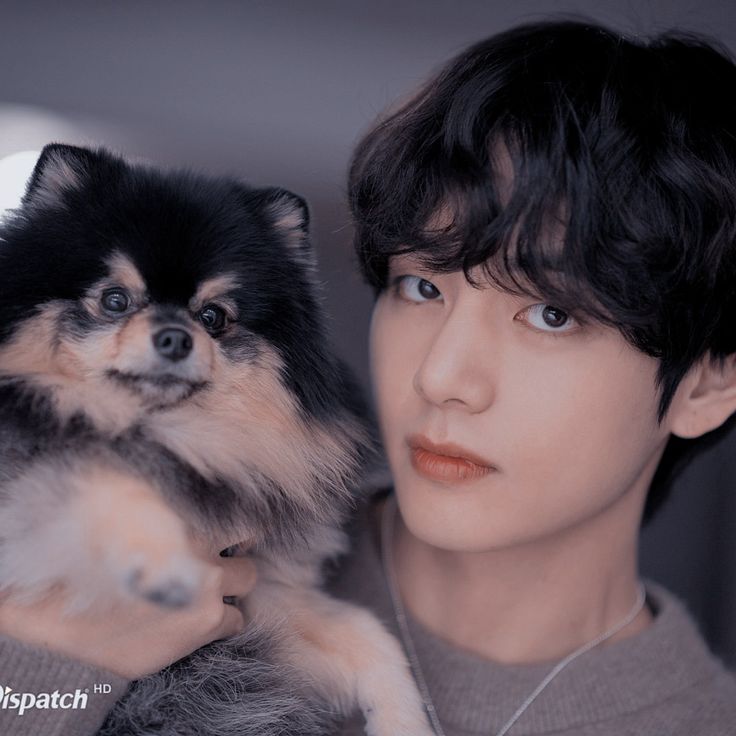 Попробовали вкусную пиццу с друзьями и каким-то образом пошли по пути маргариты Дона Хулио. Хорошо, что Майами был ранней игрой.
Попробовали вкусную пиццу с друзьями и каким-то образом пошли по пути маргариты Дона Хулио. Хорошо, что Майами был ранней игрой.
Итак, давайте перейдем к фотографиям из T-Mobile Center. Первый — с Джо Загаки (давний голос Canes PBP) и легендой Майами. Он созвал 5 национальных чемпионатов по футболу и единственный чемпионат ACC по баскетболу в истории Майами. Вместе с фотографиями Пита под рукой был Грегори Шамус из Getty Images (и он гораздо ближе наблюдал за происходящим). Мы также включим некоторые фотографии Грегори.
У этой первой фотографии есть история. Я позволю Питу рассказать об этом, когда он вернется.
Майами против Хьюстона
Ибис Себастьян, талисман Баскетбола Майами, ждет начала раунда тура против Houstona Hurricanes Tour of the TAANC 16 в клубе Sweet Центр 24 марта 2023 года в Канзас-Сити, штат Миссури. (Фото Джейми Сквайр/Getty Images)
Майами против Хьюстона
Найджел Пэк № 24 из «Харрикейнз Майами» бьет по мячу против Джамала Шеда № 1 из «Хьюстон Кугарс» во время первого тайма раунда Sweet 16 мужского баскетбольного турнира NCAA в T-Mobile Center 24 марта 2023 года в Канзас-Сити.
 , штат Миссури. (Фото Грегори Шамуса/Getty Images)
, штат Миссури. (Фото Грегори Шамуса/Getty Images)Майами против Хьюстона
Харлонд Беверли #5 из «Харрикейнз Майами» реагирует после гола в ворота «Хьюстон Кугарз» в первом тайме раунда Sweet 16 мужского баскетбольного турнира NCAA на T — Мобильный центр 24 марта 2023 года в Канзас-Сити, штат Миссури. (Фото Джейми Сквайр/Getty Images)
Майами против Хьюстона
Трэмон Марк №12 из Хьюстон Кугарс ныряет за мячом против Исайи Вонга №2 и Найджела Пака №24 из Майами Харрикейнз во время первого тайма раунда Sweet 16 мужского баскетбольного турнира NCAA в T-Mobile Center 24 марта 2023 года в Канзас-Сити, штат Миссури. (Фото Jamie Squire/Getty Images)
Майами против Хьюстона
Исайя Вонг №2, Вуга Тополь №55, Найджел Пак №24 и Норчад Омьер №15 из «Харрикейнз Майами» сбиваются в кучу против «Хьюстон Кугарс» во время первого половина раунда Sweet 16 мужского баскетбольного турнира NCAA в T-Mobile Center 24 марта 2023 года в Канзас-Сити, штат Миссури.
 (Фото Джейми Сквайр/Getty Images)
(Фото Джейми Сквайр/Getty Images)Майами против Хьюстона
Энтони Уокер №1 из «Майами Харрикейнз» реагирует на данк против «Хьюстон Кугарс» в первом тайме раунда Sweet 16 мужского баскетбольного турнира NCAA в T-Mobile Center 24 марта 2023 г. в Канзас-Сити, штат Миссури. (Фото Jamie Squire/Getty Images)
Майами против Хьюстона
Джордан Миллер №11 из «Харрикейнз Майами» пытается провести простой против Джараса Уокера №25 из «Хьюстон Кугарс» в первом тайме раунда Sweet 16 NCAA Мужской баскетбольный турнир в T-Mobile Center 24 марта 2023 года в Канзас-Сити, штат Миссури. (Фото Джейми Сквайр/Getty Images)
Майами против Хьюстона
Норчад Омьер №15 из «Майами Харрикейнз» попадает в корзину против Джараса Уокера №25 из «Хьюстон Кугарс» во время первого тайма раунда Sweet 16 мужского баскетбольного турнира NCAA в T-Mobile Center 24 марта 2023 года в Канзас-Сити, штат Миссури. (Фото Jamie Squire/Getty Images)
Майами против Хьюстона
Исайя Вонг #2 из «Харрикейнз Майами» реагирует на игру против «Хьюстон Кугарс» в первом тайме раунда Sweet 16 мужского баскетбольного турнира NCAA в T-Mobile Center, 24 марта 2023 года, Канзас-Сити, штат Миссури.
 (Фото Грегори Шамуса/Getty Images)
(Фото Грегори Шамуса/Getty Images)Майами против Хьюстона
Энтони Уокер #1 из «Майами Харрикейнз» реагирует на трехочковый бросок в ворота «Хьюстон Кугэрз» в первом тайме раунда Sweet 16 мужского баскетбольного турнира NCAA в T-Mobile Center в марте 24 февраля 2023 года в Канзас-Сити, штат Миссури. (Фото Джейми Сквайр/Getty Images)
Майами против Хьюстона
Норчад Омьер №15 и Найджел Пак №24 в пятерке «Майами Харрикейнз» против «Хьюстон Кугарс» во второй половине раунда Sweet 16 мужского турнира NCAA. Баскетбольный турнир в T-Mobile Center 24 марта 2023 года в Канзас-Сити, штат Миссури. (Фото Грегори Шамуса/Getty Images)
Майами против Хьюстона
Найджел Пэк № 24 из «Майами Харрикейнз» попадает в корзину против Трамона Марка № 12 из «Хьюстон Кугарс» во время первого тайма раунда Sweet 16 мужского баскетбольного турнира NCAA в T-Mobile Center 24 марта 2023 года в Канзас-Сити, штат Миссури. (Фото Грегори Шамуса/Getty Images)
Майами против Хьюстона
Wooga Poplar № 55 из «Харрикейнз Майами» пытается отдать пас против Дж’Вана Робертса № 13 из «Хьюстон Кугарс» во время первого тайма Sweet 16 раунд мужского баскетбольного турнира NCAA в T-Mobile Center 24 марта 2023 года в Канзас-Сити, штат Миссури.
 (Фото Джейми Сквайр/Getty Images)
(Фото Джейми Сквайр/Getty Images)Майами против Хьюстона
Исайя Вонг № 2 и Норчад Омьер № 15 из «Харрикейнз Майами» празднуют победу над «Хьюстон Кугарз» со счетом 89–75 во время раунда Sweet 16 мужского баскетбольного турнира NCAA в T-Mobile Center 24 марта. 2023 год, Канзас-Сити, штат Миссури. (Фото Грегори Шамуса/Getty Images)
Майами против Хьюстона
Джордан Миллер №11 и Норчад Омьер №15 из «Харрикейнз Майами» празднуют победу над «Хьюстон Кугарз» 89-75 во время раунда Sweet 16 мужского баскетбольного турнира NCAA в T-Mobile Center 24 марта 2023 года в Канзас-Сити, штат Миссури. (Фото Грегори Шамуса/Getty Images)
Майами против Хьюстона
Фанаты Майами Харрикейнз аплодируют на трибунах во время второй половины игры между Майами Харрикейнз и Хьюстон Кугарс в раунде Sweet 16 мужского баскетбола NCAA Турнир в T-Mobile Center 24 марта 2023 года в Канзас-Сити, штат Миссури. (Фото Джейми Сквайр/Getty Images)
Майами против Хьюстона
Wooga Poplar № 55 из «Майами Харрикейнз» забивает мяч против «Хьюстон Кугарс» во втором тайме раунда Sweet 16 мужского баскетбольного турнира NCAA в T-Mobile Center 24 марта 2023 г.
 Канзас-Сити, штат Миссури. (Фото Jamie Squire/Getty Images)
Канзас-Сити, штат Миссури. (Фото Jamie Squire/Getty Images)Майами против Хьюстона
Найджел Пэк № 24 команды «Харрикейнз Майами» выводит мяч на площадку против «Хьюстон Кугарс» во втором тайме раунда Sweet 16 мужского баскетбольного турнира NCAA. в T-Mobile Center 24 марта 2023 года в Канзас-Сити, штат Миссури. (Фото Джейми Сквайр/Getty Images)
Майами против Хьюстона
Главный тренер «Майами Харрикейнз» Джим Ларраньяга наблюдает за матчем с «Хьюстон Кугарз» во время первого тайма раунда Sweet 16 мужского баскетбольного турнира NCAA в T-Mobile Center 24 марта 2023 года в Канзасе. Сити, штат Миссури. (Фото Грегори Шамуса/Getty Images)
Майами против Хьюстона
Wooga Poplar #55 из Miami Hurricanes забивает мяч против Jarace Walker #25 из Houston Cougars во время первого тайма раунда Sweet 16 NCAA Мужской баскетбольный турнир в T-Mobile Center 24 марта 2023 года в Канзас-Сити, штат Миссури. (Фото Грегори Шамуса/Getty Images)
Майами против Хьюстона
Джордан Миллер № 11 из «Харрикейнз Майами» пытается провести простой против Реджи Чейни № 32 из «Хьюстон Кугарс» во время первого тайма раунда Sweet 16 мужского баскетбольного турнира NCAA в T-Mobile Center на 24 марта 2023 года в Канзас-Сити, штат Миссури.







 Прокрутите фотографии до конца и щелкните «Пауза».
Прокрутите фотографии до конца и щелкните «Пауза». , штат Миссури. (Фото Грегори Шамуса/Getty Images)
, штат Миссури. (Фото Грегори Шамуса/Getty Images) (Фото Джейми Сквайр/Getty Images)
(Фото Джейми Сквайр/Getty Images) (Фото Грегори Шамуса/Getty Images)
(Фото Грегори Шамуса/Getty Images) (Фото Джейми Сквайр/Getty Images)
(Фото Джейми Сквайр/Getty Images) Канзас-Сити, штат Миссури. (Фото Jamie Squire/Getty Images)
Канзас-Сити, штат Миссури. (Фото Jamie Squire/Getty Images)